Exportování tvé Galerie z Lightroom je zásadní krok pro sdílení nebo online prezentaci tvých fotografií v optimální kvalitě. V tomto tutoriálu se naučíš, jak efektivně exportovat a dokonce nahrávat svou galerii. Získáš také cenné tipy k nastavením, které ti pomohou dosáhnout co nejlepší použitelnosti a kvality.
Nejdůležitější poznatky
- Export tvé galerie lze jednoduše provést pomocí dvou hlavních možností: tlačítka pro export a tlačítka pro nahrání.
- Měl bys pojmenovat galerii výstižným názvem, abys ji mohl později snadno identifikovat.
- Exportované soubory jsou čitelné v prohlížeči a lze je také bez problémů zasílat emailem.
- Nastavení FTP jsou rozhodující, pokud chceš galerii nahrát na server.
Návod krok za krokem
Krok 1: Rozhodování
Nejprve máš na výběr mezi dvěma tlačítky, která ti při exportu pomohou: „Exportovat“ a „Nahrát“. Vyber tlačítko „Exportovat“, pokud potřebuješ galerii pro místní uložení nebo pro zaslání emailem. Tlačítko nahrát je vhodné, pokud chceš galerii přímo přenést na server.
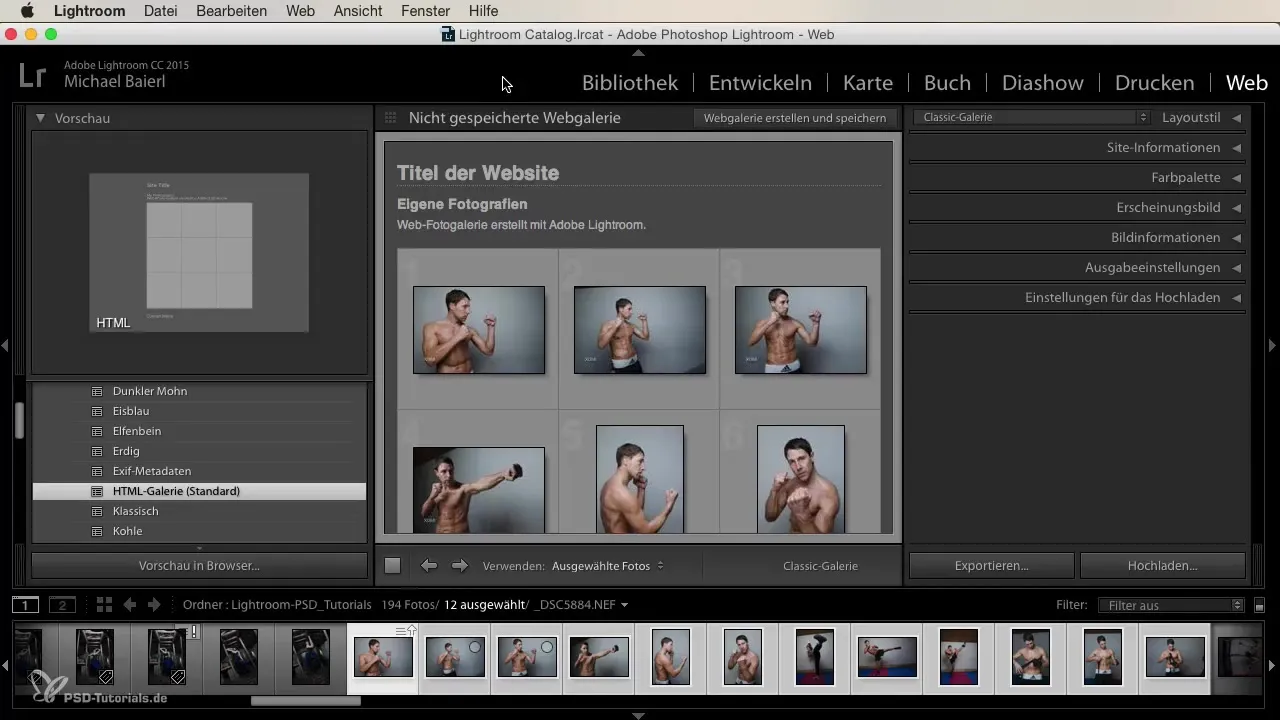
Krok 2: Pojmenování galerie
V dalším kroku dej galerii název. Tohle je důležité, abys ji později snadno našel a přiřadil k tvým projektům. Dbej na to, abys zvolil název, který odráží obsah a je snadno zapamatovatelný.
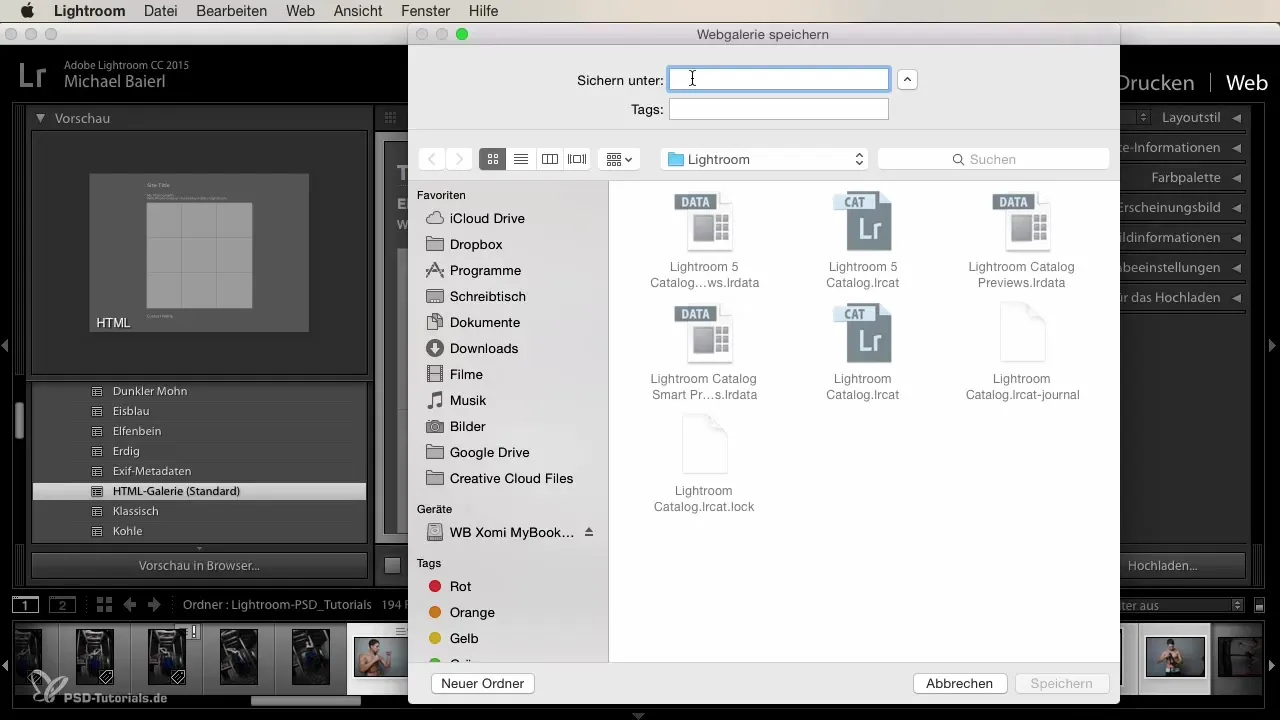
Krok 3: Aktivace exportních možností
Při výběru exportování nemusíš provádět rozsáhlá nastavení. Lightroom vygeneruje soubor čitelný pro prohlížeč. To znamená, že svá exportovaná obrazy můžeš nejen místně uložit, ale také je rychle sdílet, aniž bys musel přemýšlet o kompatibilitě.
Krok 4: Optimalizace obrázků pro email
Další výhodou webové galerie je, že můžeš exportované obrázky také vytvářet v redukovaných velikostech souboru. To je obzvlášť užitečné, pokud je chceš posílat emailem. Dbej na to, abys velikost obrázků přizpůsobil svým potřebám, abys zajistil rychlé zasílání a snadnou manipulaci.
Krok 5: Nastavení FTP serveru pro nahrávání
Pokud chceš galerii nahrát na server, přejdi do nastavení pro nahrání, které najdeš úplně dole. Zde budeš muset zadat svůj FTP server. To zahrnuje FTP adresu, uživatelské jméno a heslo. Tyto informace obvykle získáš od svého hostingového providera.

Krok 6: Úprava FTP konfigurace
Jakmile jsou FTP údaje zadány, můžeš přidat specifické parametry, které ti pomohou optimalizovat proces nahrávání. To je obzvlášť užitečné, pokud chceš zálohovat galerii do speciálního adresáře, například pro určité klienty nebo projekty. Obvykle je port 21 dostatečný a měl bys aktivovat pasivní přenos.
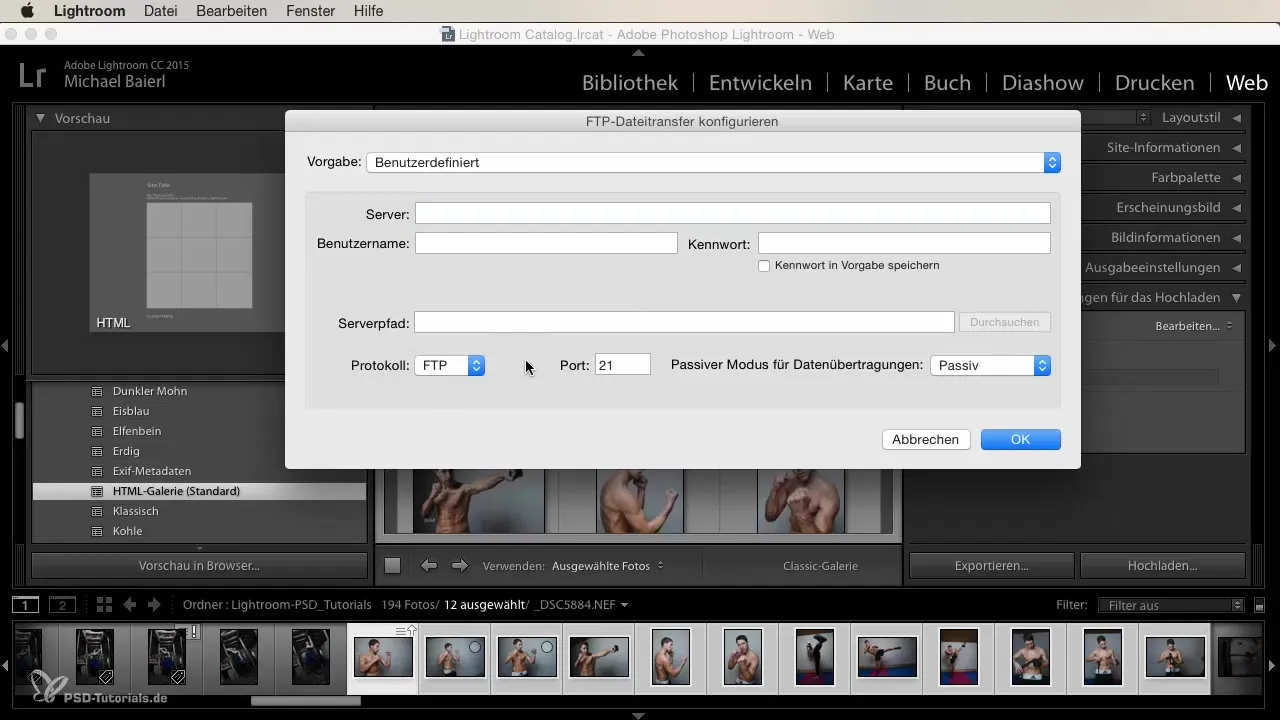
Krok 7: Spuštění přenosu
Jakmile jsou všechna nastavení provedena, můžeš zahájit proces přenosu. Dbej na to, aby bylo spojení stabilní a přenos probíhal hladce. Nahrání tvé galerie je tak jednoduchá a efektivní záležitost, která ti pomůže prezentovat a sdílet tvé práce.
Shrnutí – Export galerie s Lightroom: Komplexní průvodce
Exportování a nahrávání tvé galerie z Lightroom je bezproblémový proces, který ti poskytuje mnoho výhod. S těmi správnými nastaveními a jasnou strukturou si můžeš zajistit, že tvé práce budou oceněny a snadno sdíleny.
Často kladené otázky
Jak exportuji svou galerii z Lightroom?Použij tlačítko „Exportovat“, abys svou galerii místně uložil nebo připravil na zaslání emailem.
Mohu také soubor nahrát na FTP server?Ano, k tomu musíš zadat údaje FTP serveru do příslušných polí.
Na co si mám dát pozor při pojmenovávání své galerie?Zvol výstižný název, který odráží obsah, aby bylo možné soubor později snadno identifikovat.
Jaké formáty souborů jsou podporovány při exportu?Lightroom exportuje soubory ve formátu čitelném pro prohlížeč, ideálním pro webové galerie.
Jak mohu upravit velikost exportovaných obrázků?Můžeš nastavit exportní možnosti tak, aby obrázky byly optimalizovány v redukovaném formátu pro e-maily.


